速攻!パソコンで予測変換を削除する方法!
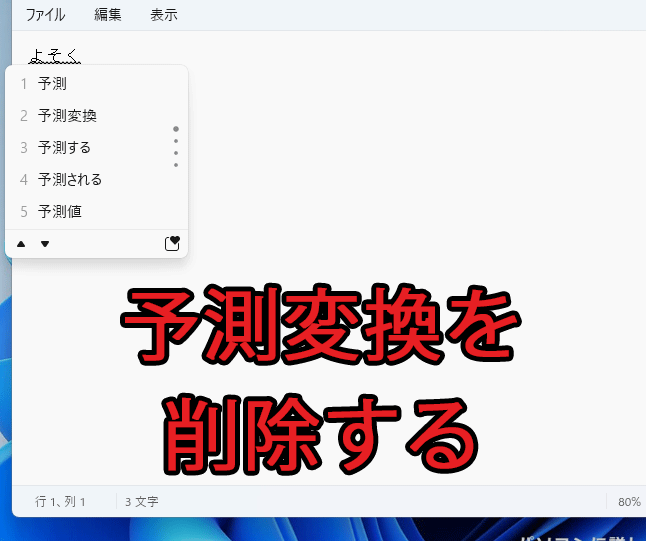
今日は、パソコンを使っているときによく遭遇する「予測変換」についての小技をご紹介します。
予測変換は、私たちが文字を打ち込む際に、次に打ちたいかもしれない言葉をパソコンが予測して表示してくれる機能です。
便利な時もあれば、邪魔に感じる時もありますよね。
特に、間違った言葉を覚えられてしまったり、プライバシーに関わる言葉が表示されることも。そんな時、どうすればいいのでしょうか?
予測変換とは?
予測変換は、私たちがパソコンで文章を書く際に、これまでの入力履歴をもとに、次に入力する可能性のある言葉を予想して表示する機能です。
この機能により、入力作業が速くなったり、タイピングの手間が省けたりします。
予測変換を削除する方法
しかし、時にはこの予測変換が邪魔になることも。そんな時は、以下の方法で予測変換の履歴を削除しましょう。
Windows 10/11の場合
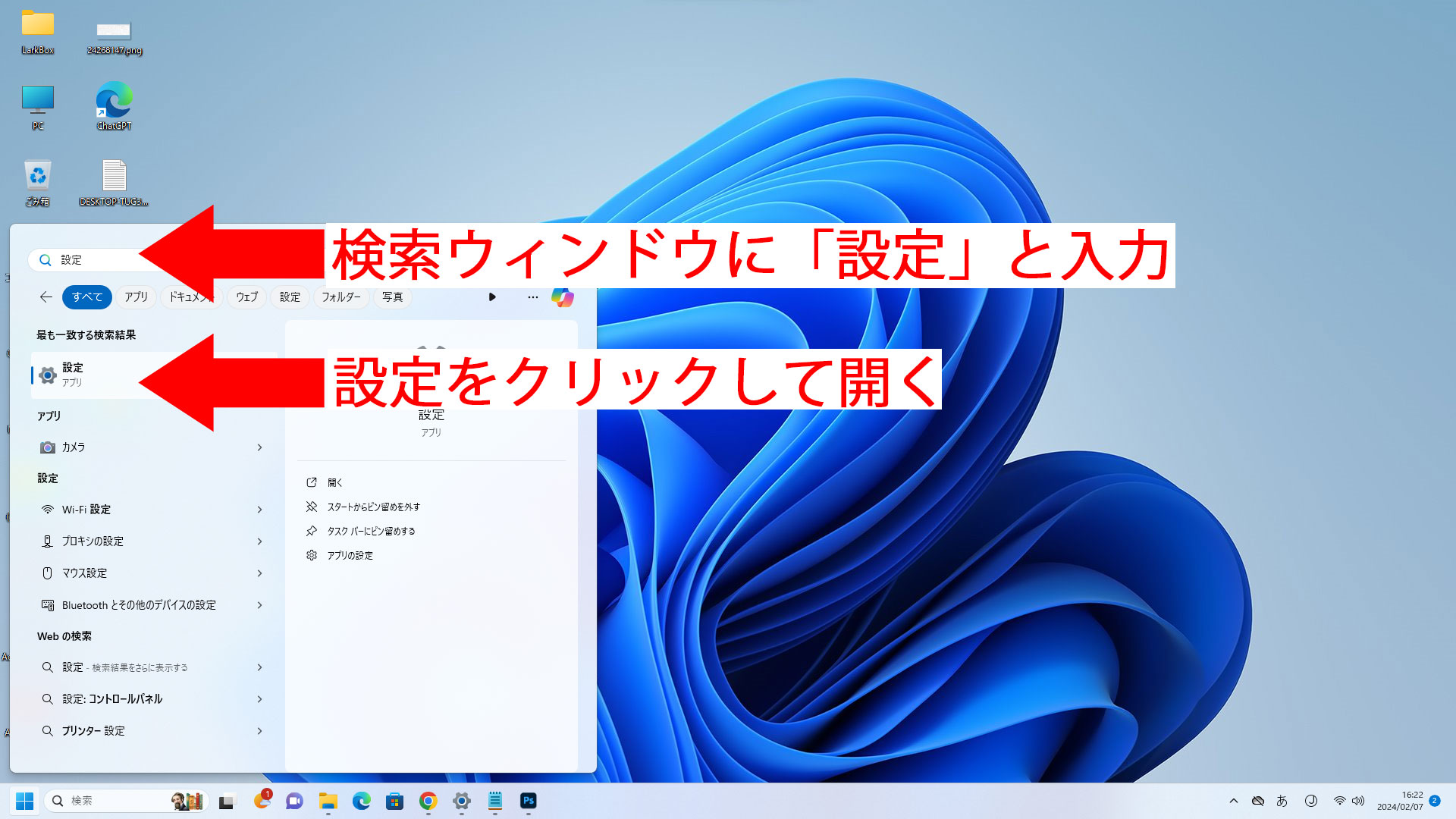
「設定」を開き、
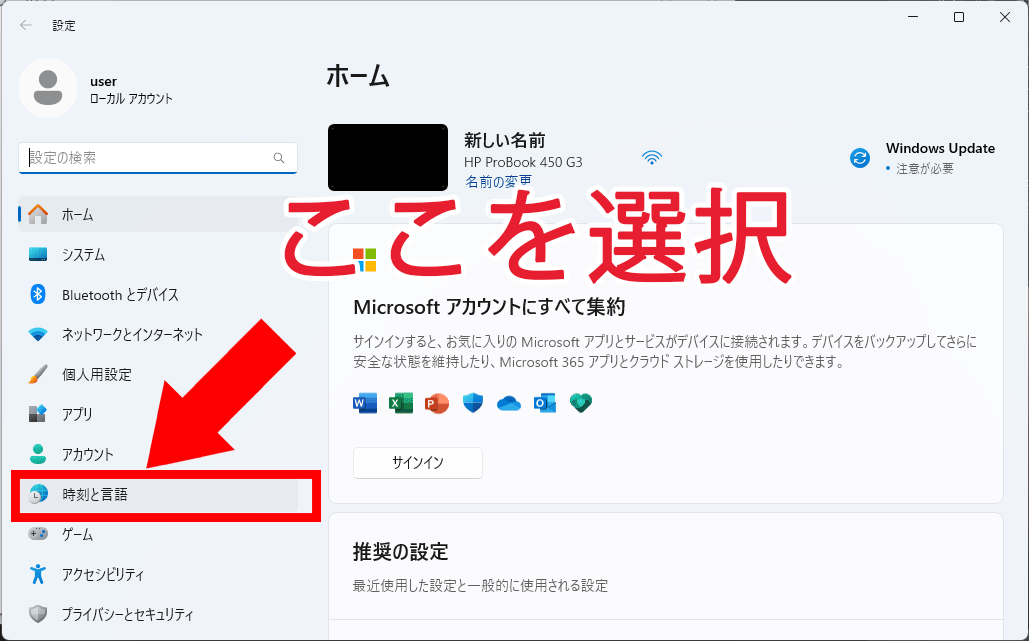
「時刻と言語」を選択します。

「入力」セクションを見つけ、

「物理キーボードでの入力時に入力候補を表示する」のチェックをオフにします。
Microsoft IMEを使用している場合

タスクバーの言語バーで「あ」もしくは「A」と表示されている場所を右クリックし、
「設定」を選択します。

「学習と辞書」をクリックし、

「入力履歴の消去」をクリックして、不要な履歴をクリアします。
入力の制度を高めるために、入力履歴を使用するのチェックをオフにすると、キーボードで入力した履歴の保存がされなくなります。
予測変換のカスタマイズ
予測変換は完全にオフにするだけでなく、表示されるタイミングを変更したり、特定の言葉の予測を避けるように設定変更することも可能です。
これにより、より快適にパソコンを使用することができます。
まとめ
予測変換は非常に便利な機能ですが、場合によってはその設定を調整する必要があります。
この記事で紹介した方法を使えば、予測変換の履歴を簡単に削除したり、自分好みにカスタマイズすることができます。
パソコンでの作業効率を上げるためにも、ぜひ試してみてくださいね。

この記事を監修した人 | システムエンジニア
10年以上のFilemaker経験を持ち、生産管理システムの構築、保守、運用において、多数のプロジェクトを成功に導く。RPAツールの構築、保守、運用に関する実績も豊富で、業務の自動化によるコスト削減や効率化を多数実現。SEO対策の専門家として、ウェブサイトの最適化に関する深い知識と経験を持っている。
中古パソコン専門通販サイト | 中古パソコン くじらや
中古パソコンをお探しなら『くじらや』へ!お得なだけでなく、
親切・丁寧な真っ直ぐサポートで購入後もずっと続く安心を。
初めての方も安心な初心者向けマニュアルもご用意。
もう中古パソコンを買って失敗したとは言わせません!
お客様に合った安心・おすすめの1台を熟練のスタッフがお選びします。
選び方から使い方までお気軽にご相談下さい。
| 屋号 | 株式会社パコネット |
|---|---|
| 住所 |
〒192-0041 東京都八王子市中野上町2-29-3 |
| 営業時間 | 10:00~17:00 |
| 代表者名 | 吉本 昌夫 (ヨシモト マサオ) |
| info@paconet.co.jp |
